Docker 篇十九:无比炫酷,近乎全能的监控面板:Dashy保姆级搭建教程
大家好!之前咱们在NAS上搭建过个人link聚合、网站健康监控、网站流量监控等应用,最近又启动了一套完整的流媒体服务,就非常需要一个服务器的监控应用。
上周逛ga yhu b发现了Dashy,起初就觉得界面蛮惊艳,但仔细看过官方手册后发现它同样非常强大,自定义程度极高!请看效果图!
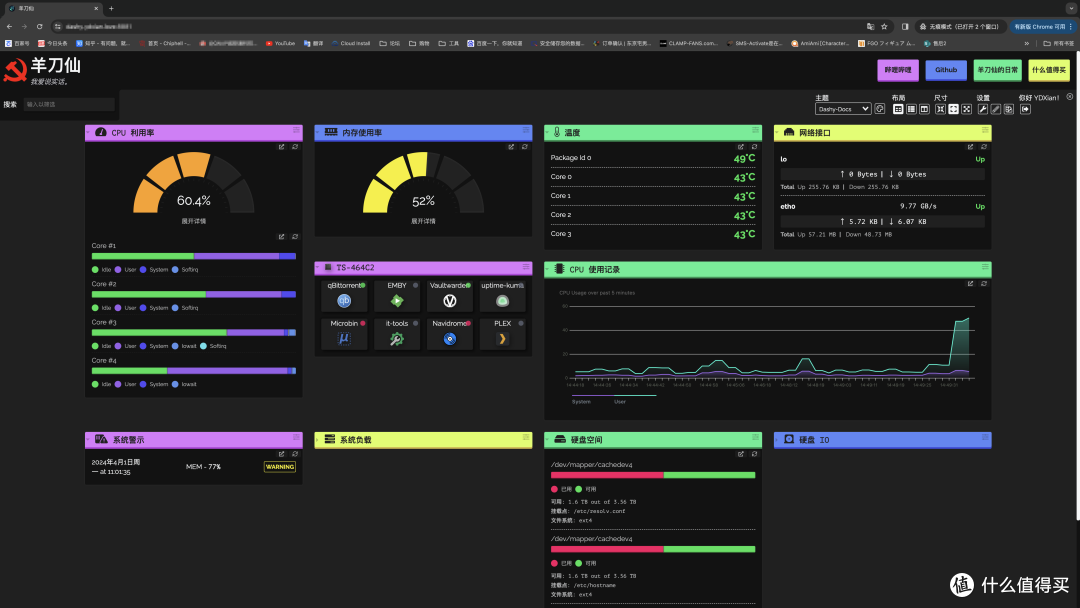
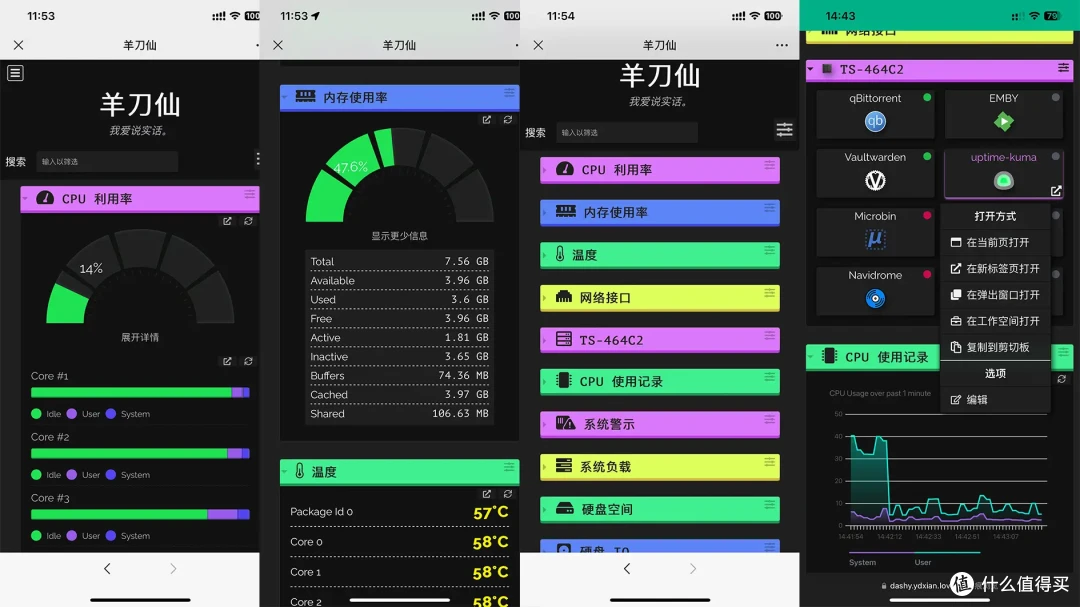
监控搭建平台:威联通 TS-464C2,N5095 四核四线程,8GB内存
本篇涉及SSH服务,教程基本通用,若要使用本篇完整功能(服务器监控),建议配置2核2GB起步~另外可自定义内容实在太多,强烈建议配合官方手册完整消化,若有疑问可评论区留言或私聊
项目特点
📃 支持多页面
🚦 每个应用程序/链接的实时状态监控
📊 使用小部件显示来自自托管服务的信息和动态内容(巨多插件,官方手册也十分详细)
🔎 按名称、域名或标签进行即时搜索 + 可自定义的热键和键盘快捷键
🎨 许多内置颜色主题,带有 UI 颜色编辑器并支持自定义 CSS(自身内置25个以上)
🧸 许多图标选项 - Font-Awesome、homelab 图标、自动获取 Favicon、图像、表情符号等。
💂 具有多用户访问、可配置权限和 SSO 支持的可选身份验证
🌎 多语言支持,包括 10 多种人工翻译的语言,以及更多即将推出的语言
☁ 提供可选的、加密的、免费的异地云备份和恢复功能
💼 工作区视图,可同时在多个应用程序之间轻松切换
🛩️ 最小视图,用作快速加载的浏览器起始页
🖱️ 选择应用程序启动方式:新选项卡、同一选项卡、剪贴板、弹出模式或在工作区视图中打开
📏 可定制的布局、大小、文本、组件可见性、排序顺序、行为等。
🖼️ 全屏背景图像、自定义导航栏链接、HTML 页脚、标题等选项。
🚀 使用 Docker、裸机或一键式云部署即可轻松设置
⚙️ 基于 YAML 的简单单文件配置,以及通过 UI 配置应用程序的选项
✨ 正在积极开发中,定期添加改进和新功能
🤏 小捆绑包大小、完全响应式 UI 和用于基本离线访问的 PWA
🆓 100% 免费和开源
🔐 高度重视隐私
🌈 以及更多......
部署流程
先于App Center添加软件源,URL:https://www.myqnap.org/repo.xml,添加完毕后搜索下图工具并下载
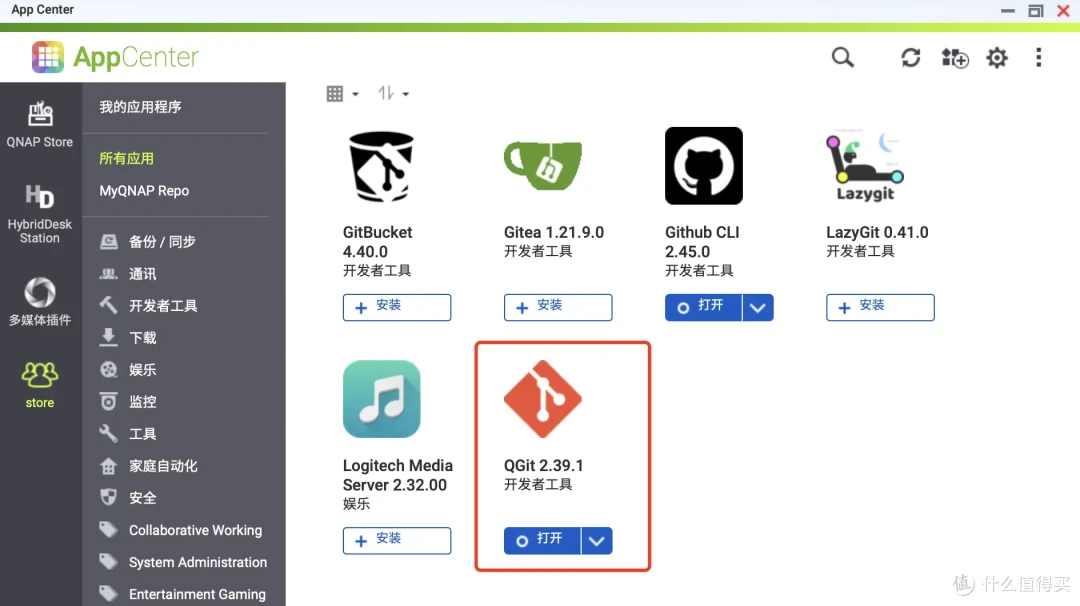
之后便控制台开启SSH服务并连接到NAS
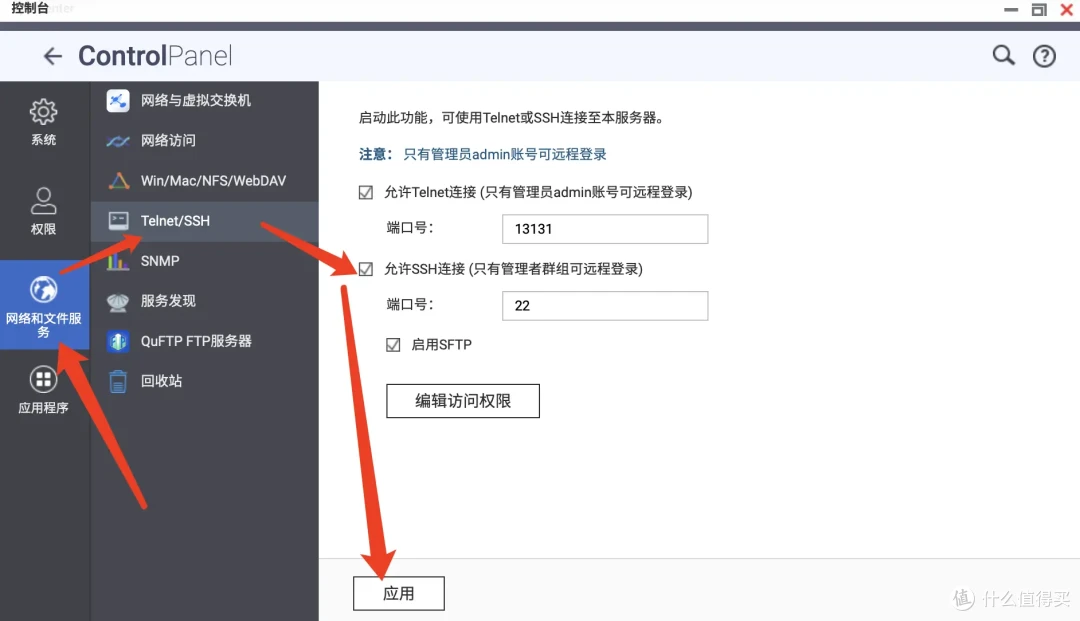
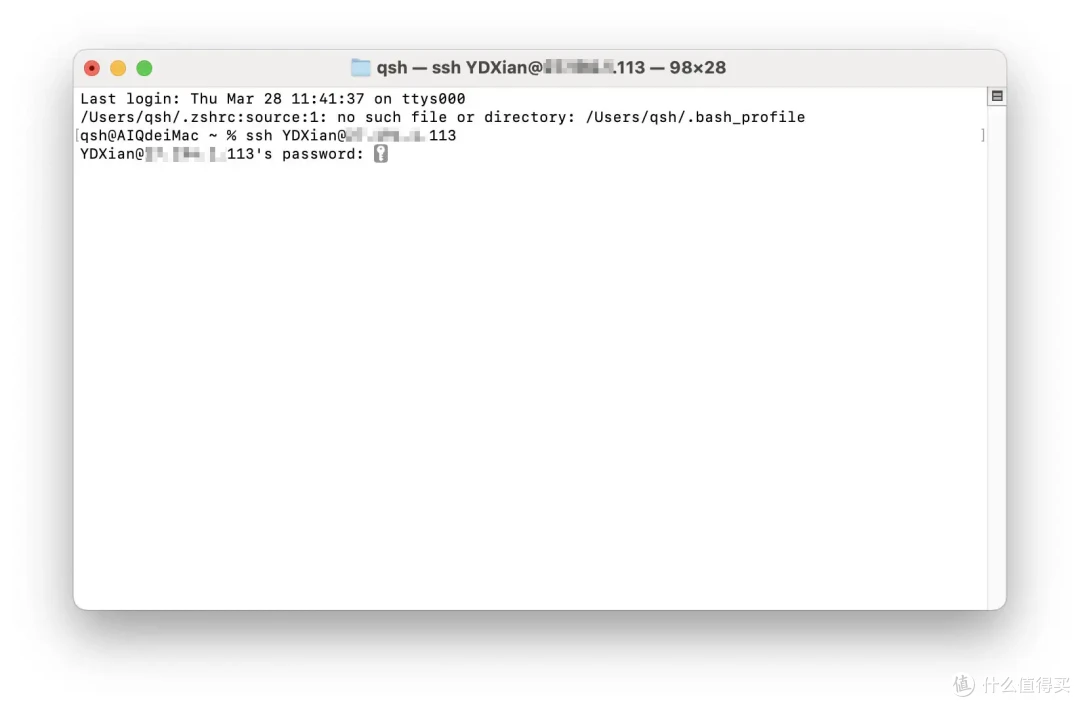
登陆后依次输入以下命令
#进入我们的Docker目录下
cd /share/Container
#创建dashy文件夹,并在其下创建icons和public两个目录
mkdir -p dashy/{icons,public}
#打开docker-compose.yml文件进行编辑
vim docker-compose.yml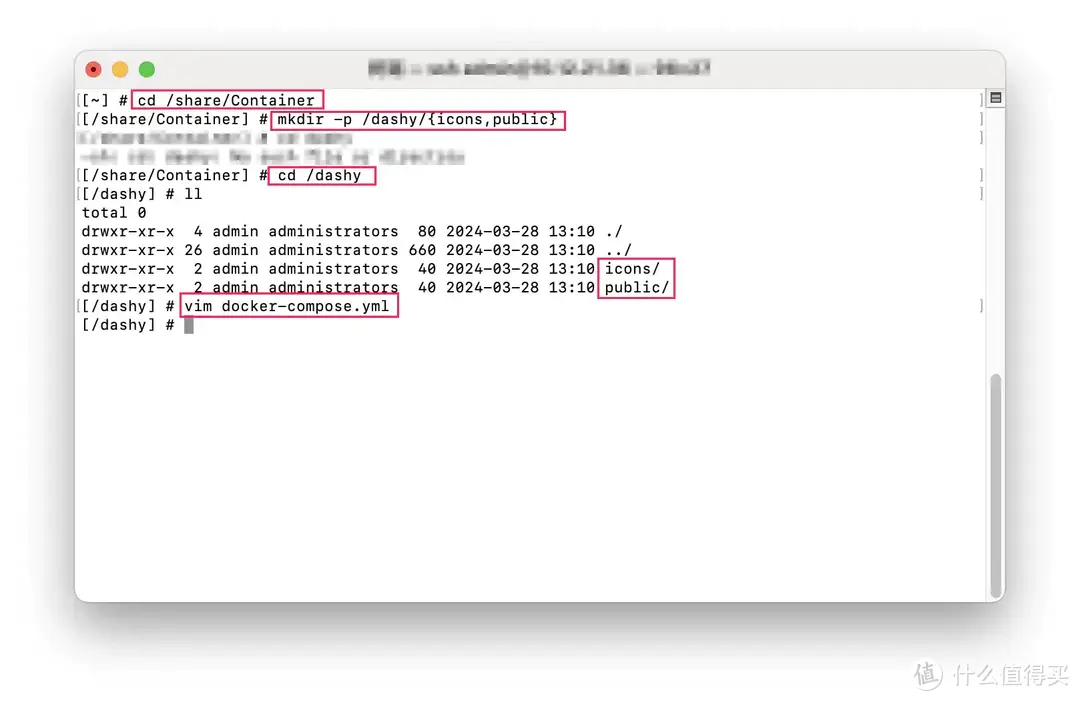
修改并粘贴以下代码,图标库点我查看,关于图标的官方说明点我查看
version: "3.8"
services:
dashy:
container_name: Dashy
image: lissy93/dashy:latest # image: lissy93/dashy:arm64v8,支持其他架构( arm32v7、arm64v8等)和版本标签
ports:
- 8484:80 # 冒号左侧改成未被占用端口
volumes:
- /share/Container/dashy/public/conf.yml:/app/public/conf.yml # 配置挂载目录
- /share/Container/dashy/icons:/app/public/item-icons/icons # 本地图标库,可以图标补充或将所有图标文件保存在这里
restart: unless-stopped
英文状态下按[i]键,进入编辑模式;
编辑完毕后,按下[ESC]键;
英文状态下,同时按住[SHIFT]和[:],输入[wq]并回车即可保存退出
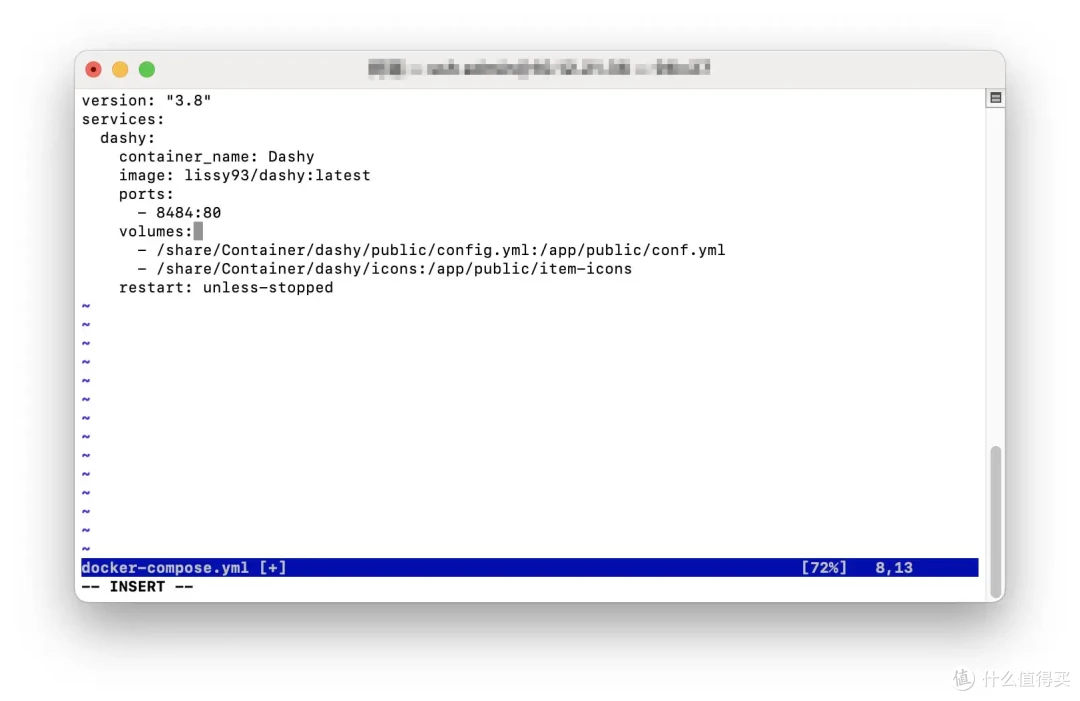
继续输入命令
#进入public文件夹
cd public
#打开conf.yml文件进行编辑
vim conf.yml
将以下内容修改并粘贴进去,以下是官方提供模版,加注释部分大多为我个人修改。更多详细内容请看手册
---
# 1、页面元信息编辑,标题、描述、页脚文本及导航连接,此板块支持创建后Web端再修改
pageInfo:
title: Dashy # 仪表盘大标题,可自定
description: hello the world # 仪表盘描述,可自定
navLinks: # 导航栏,至多添加六例
- title: GitHub # 自己起个名 下同
path: https://github.com/Lissy93/dashy # 对应的域名/IP 下同
target: newtab # 点击导航是的打开方法,默认newtab
- title: Documentation
path: https://dashy.to/docs
target: newtab
# 按照上面的格式还可新增四例
footerText: hello # 页脚内容
logo: # 可为本地或远程图像,不想设置可删除此条
# 2、一些可选配置,后续基本可以再修改
appConfig:
theme: colorful # 初始默认的主题名称
layout: auto # 主页布局,默认auto
iconSize: medium
language: cn # 默认 en
auth:
users:
- user: admin # 改为用户名
hash: 564446139a71d6cea5ba24d2d625832263b4092b8b6517134a4f08e9026bae71 # SHA256 哈希加密,去生成一个
type: admin # 管理员权限
- user: YDXian # 配置完后就用这个账户访问
hash: 1f3314esdsd343423bd4295f461f6453dd0447a3bf248a75eb0ae734f3fg22fg
type: normal # 普通用户
# 未经身份验证的用户有只读访问的仪表板
# 3、一些模块等,同样支持创建后再修改
sections:
- name: Getting Started
icon: fas fa-rocket
items:
- title: Dashy Live
description: Development a project management links for Dashy
icon: https://i.ibb.co/qWWpD0v/astro-dab-128.png
url: https://live.dashy.to/
target: newtab
- title: GitHub
description: Source Code, Issues and Pull Requests
url: https://github.com/lissy93/dashy
icon: favicon
- title: Docs
description: Configuring & Usage Documentation
provider: Dashy.to
icon: far fa-book
url: https://dashy.to/docs
- title: Showcase
description: See how others are using Dashy
url: https://github.com/Lissy93/dashy/blob/master/docs/showcase.md
icon: far fa-grin-hearts
- title: Config Guide
description: See full list of configuration options
url: https://github.com/Lissy93/dashy/blob/master/docs/configuring.md
icon: fas fa-wrench
- title: Support
description: Get help with Dashy, raise a bug, or get in contact
url: https://github.com/Lissy93/dashy/blob/master/.github/SUPPORT.md
icon: far fa-hands-helping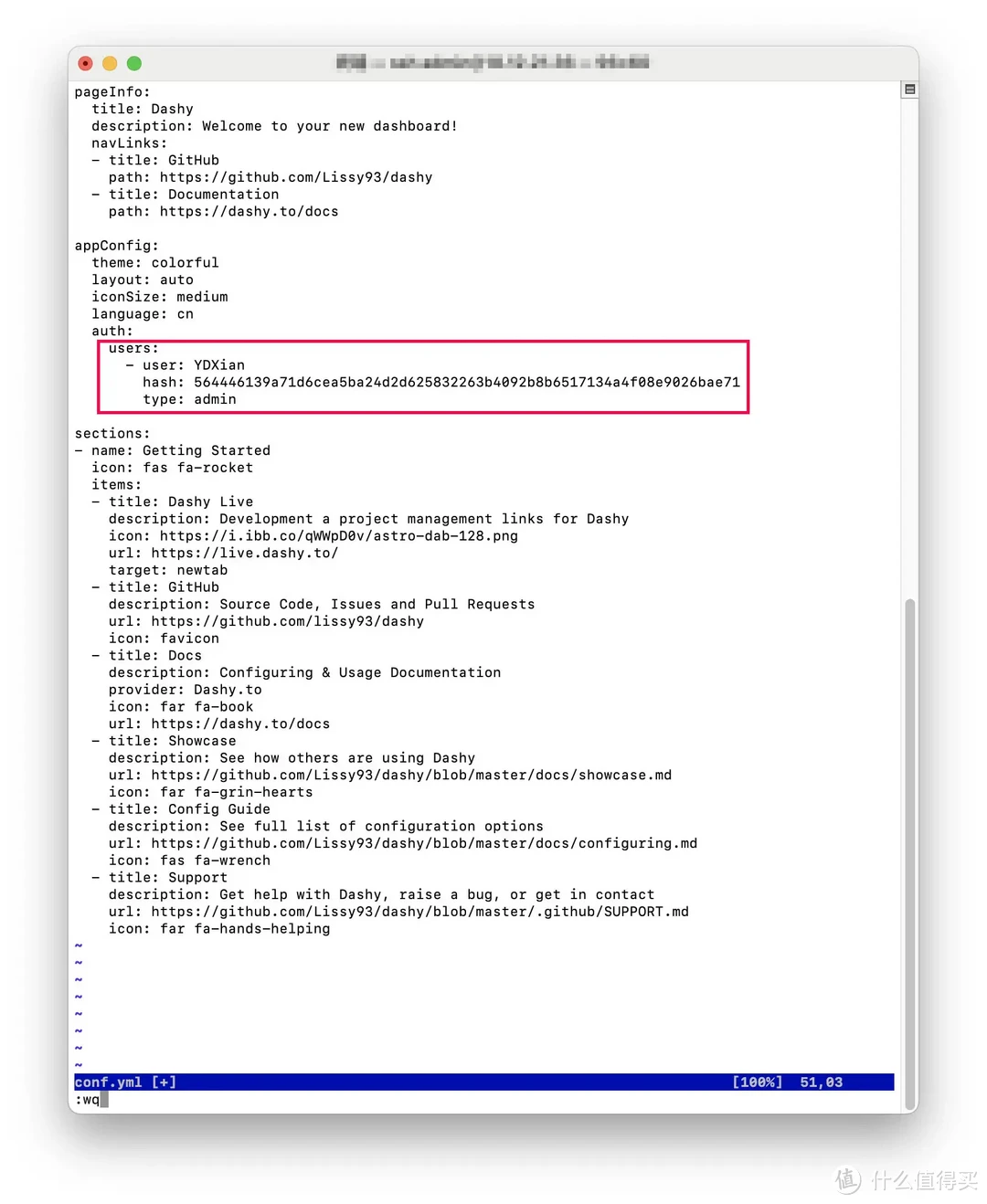
编辑保存后退出
继续输入命令
#返回上级目录
cd ..
#进入icons文件夹
cd icons
#拉取库,下载图标文件;nas没有魔法的可以手动下载丢进去!
git clone https://github.com/walkxcode/dashboard-icons.git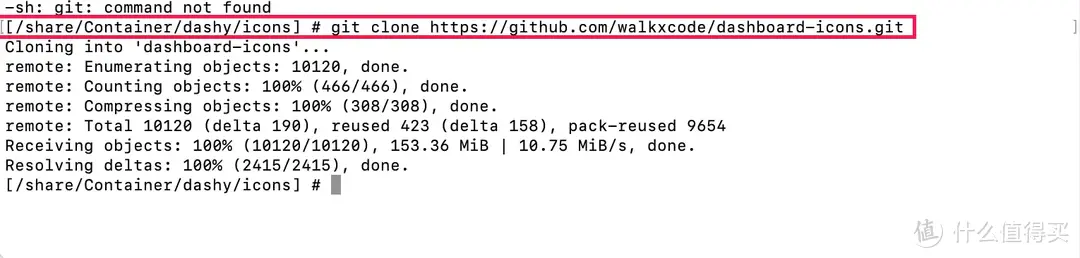
上面应用图标已经基本够用,不够的话可以去 https://simpleicons.org 看看,个人比较喜欢下载到本地图库~
下载完毕后接着输入命令
#返回docker-compose.yml所在的dashy目录下
cd ..
#启动和运行
docker compose up -d # 有的linux系统可能为 docker-compose
到这里安装完毕,根据上文,此时Web输入 NAS_IP:8484 即可进行访问
反向代理
参照之前的文章,十分简单,填写对应参数即可!
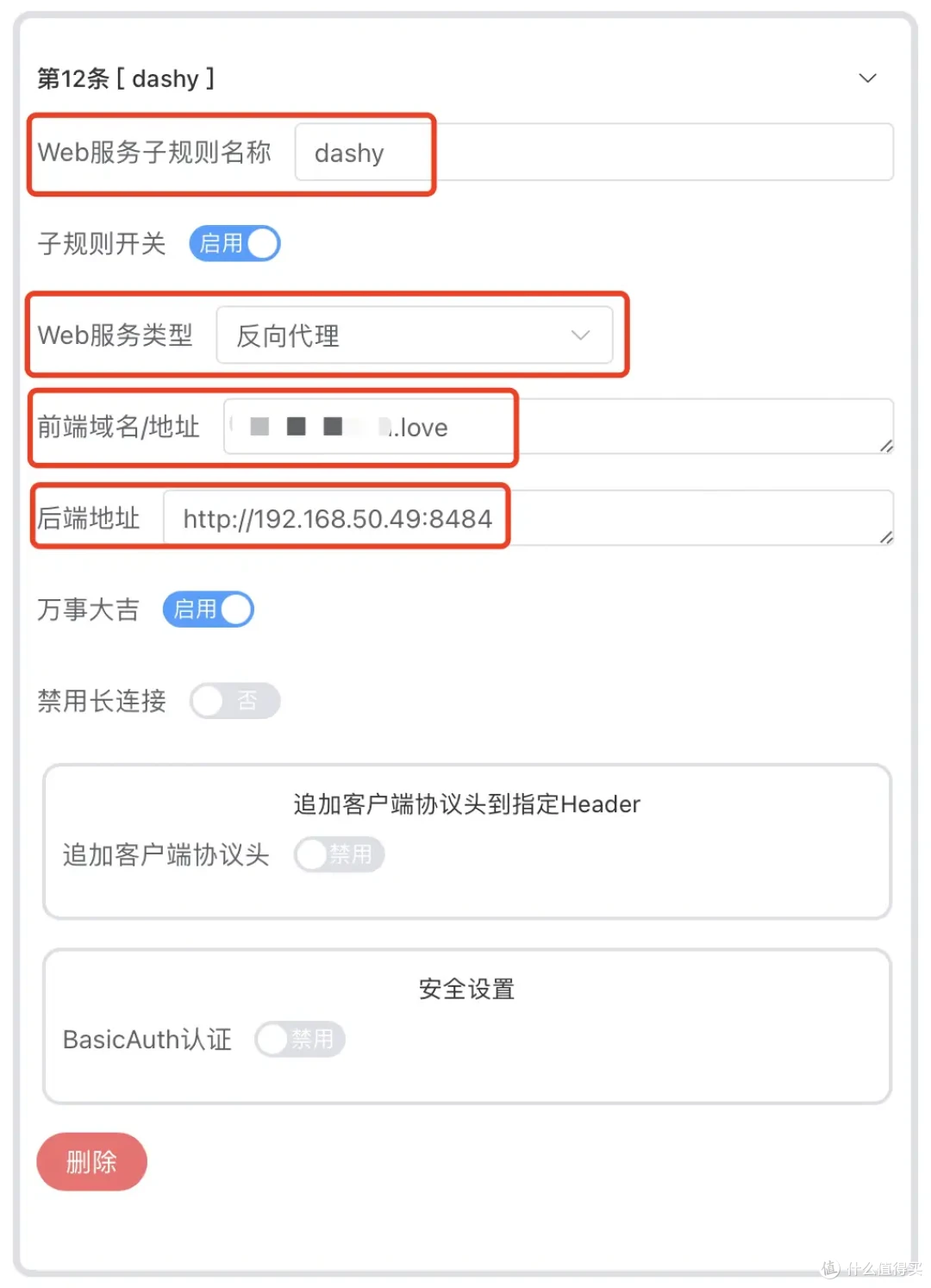
使用教程
Web输入 NAS_IP 或 域名 即可进行访问,密码不要输入哈希值,是我们转换成哈希值的那个密码
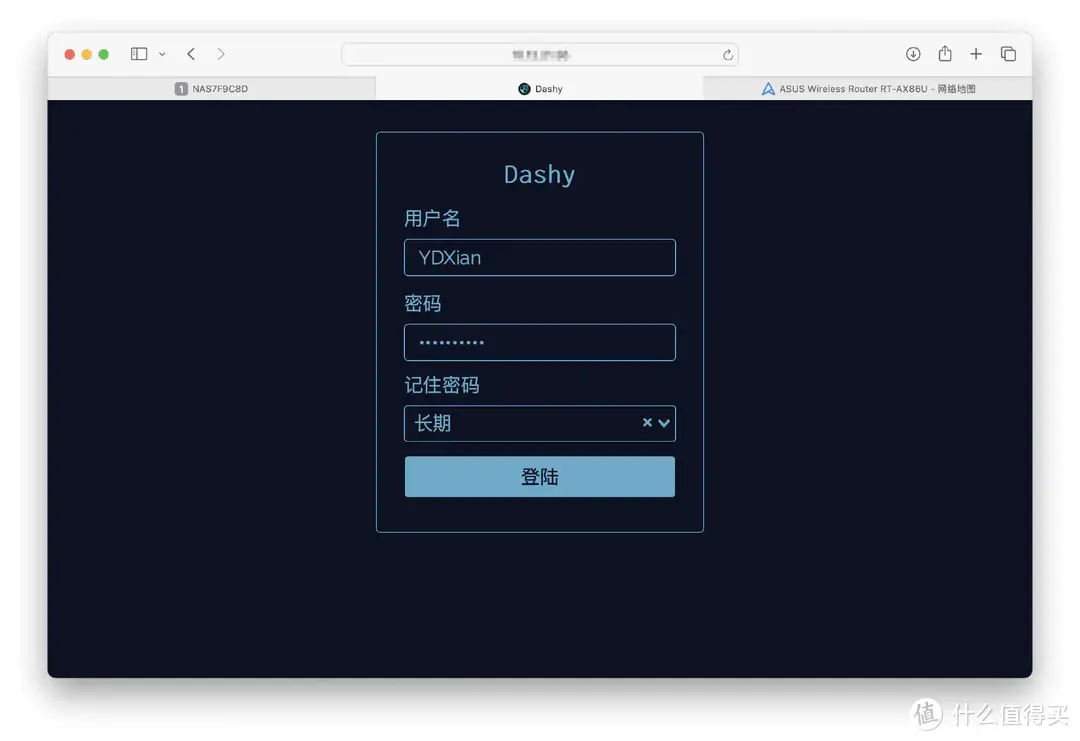
初始是啥也没有,点击右上角的笔样式图标进行编辑
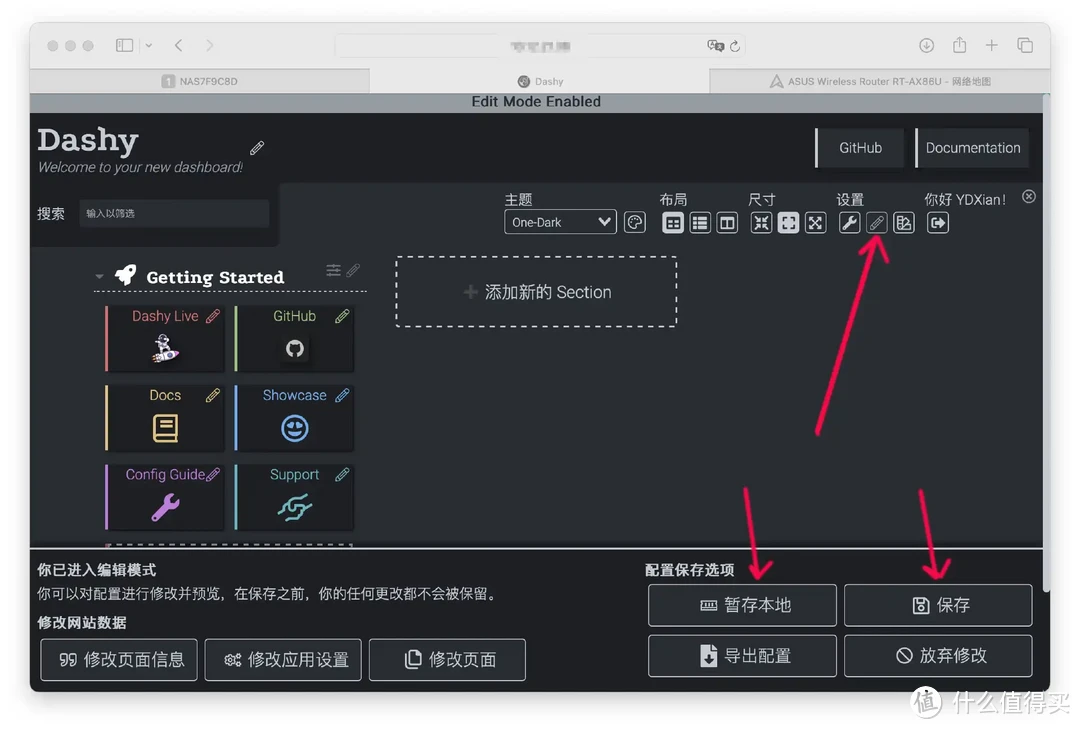
暂存本地指的是保存在本地浏览器缓存,保存才是真正的更改配置;前面已经设置admin账户,这样就可防止他人随意更改
点击上图中【添加新的Section】,先把NAS监控整上去,如下图所示,其实只要填写两个内容保存即可。
图标库网址:https://fontawesome.com.cn;https://fontawesome.com
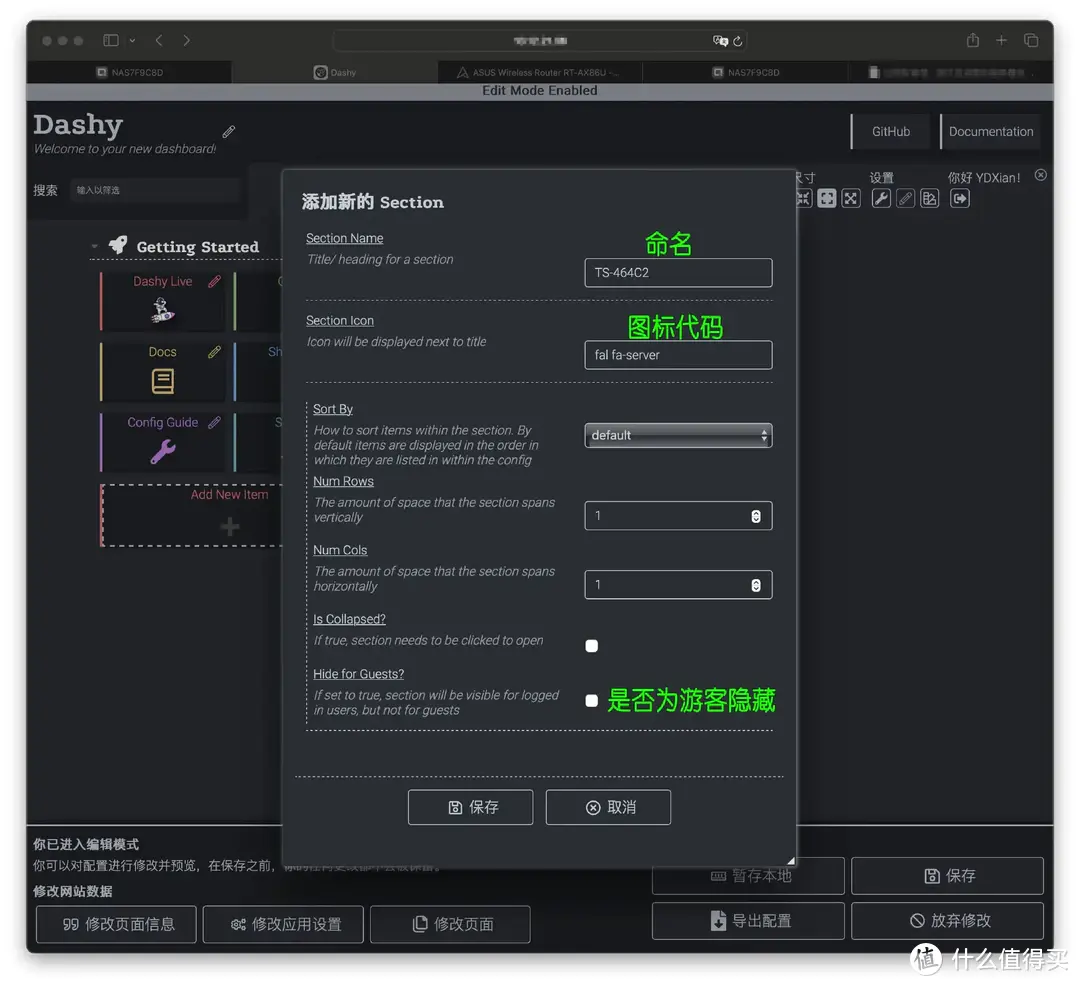
关于图标,也可从本地提取,换成真正的NAS外观图,路径咱们后面会一起说
如下图所示
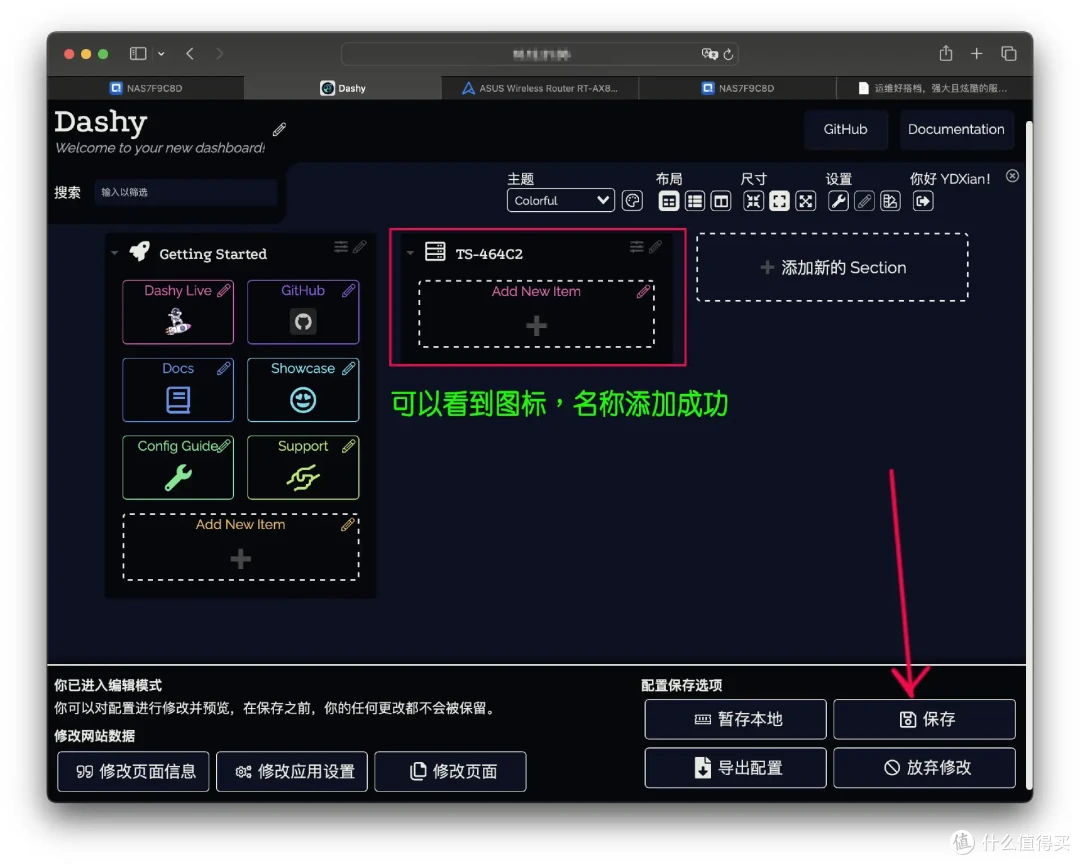
继续添加NAS内部署的各种服务! 点击上图的【Add New Item】,如下填写保存即可
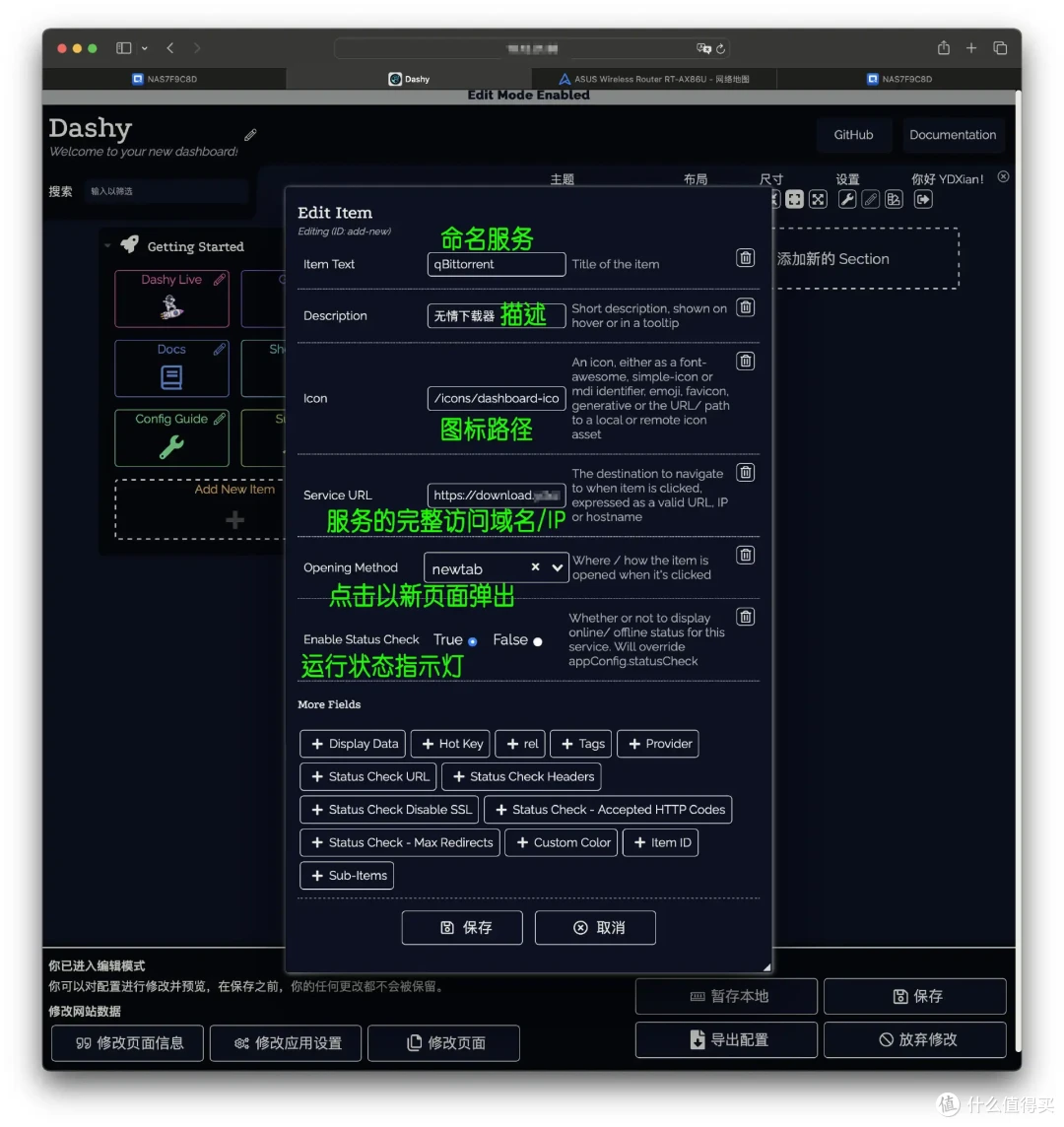
图标路径填写看下图:
之前下了一大堆图标嘛!我们需要填写进去的路径为 icons/dashboard-icons/png/qbittorrent.png
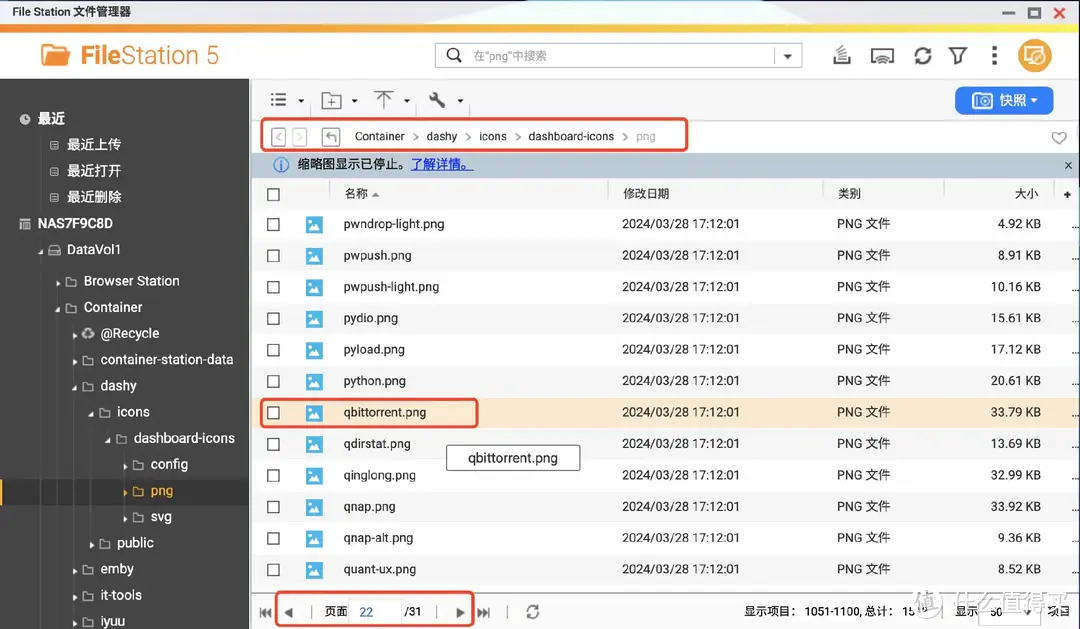
效果图如下,emby胡乱塞了个网址,亮红说明不通
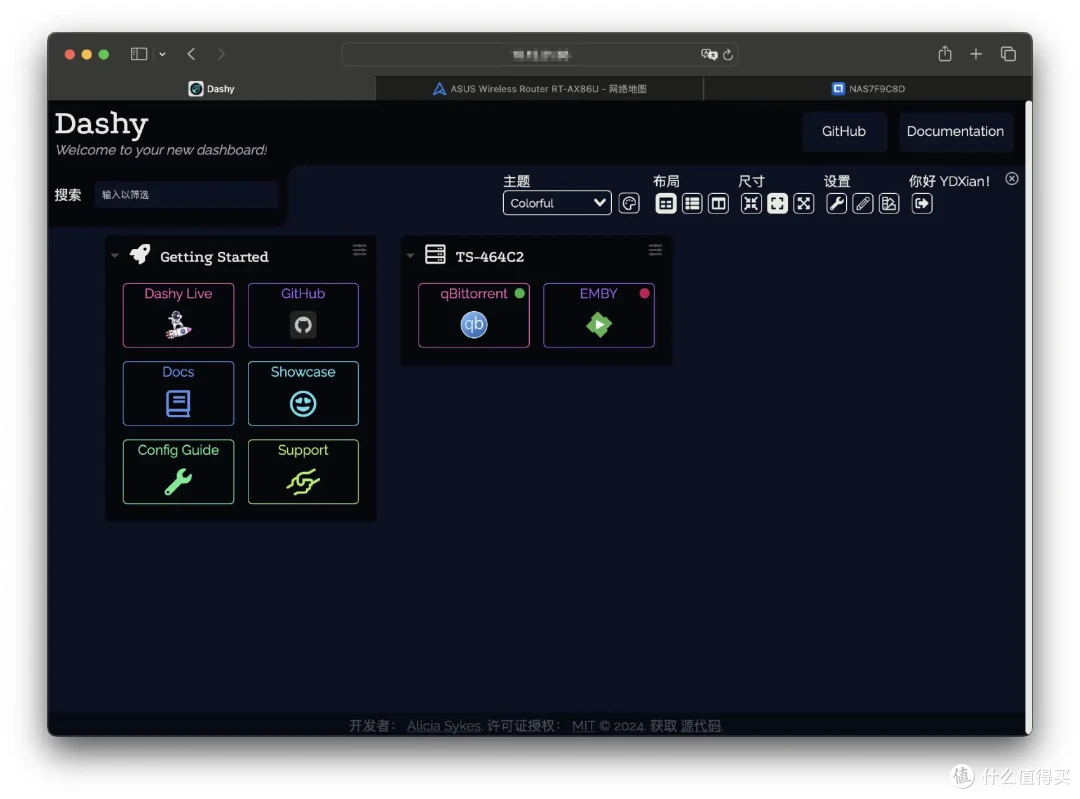
鼠标悬停,描述、域名、延迟信息都能显现出来
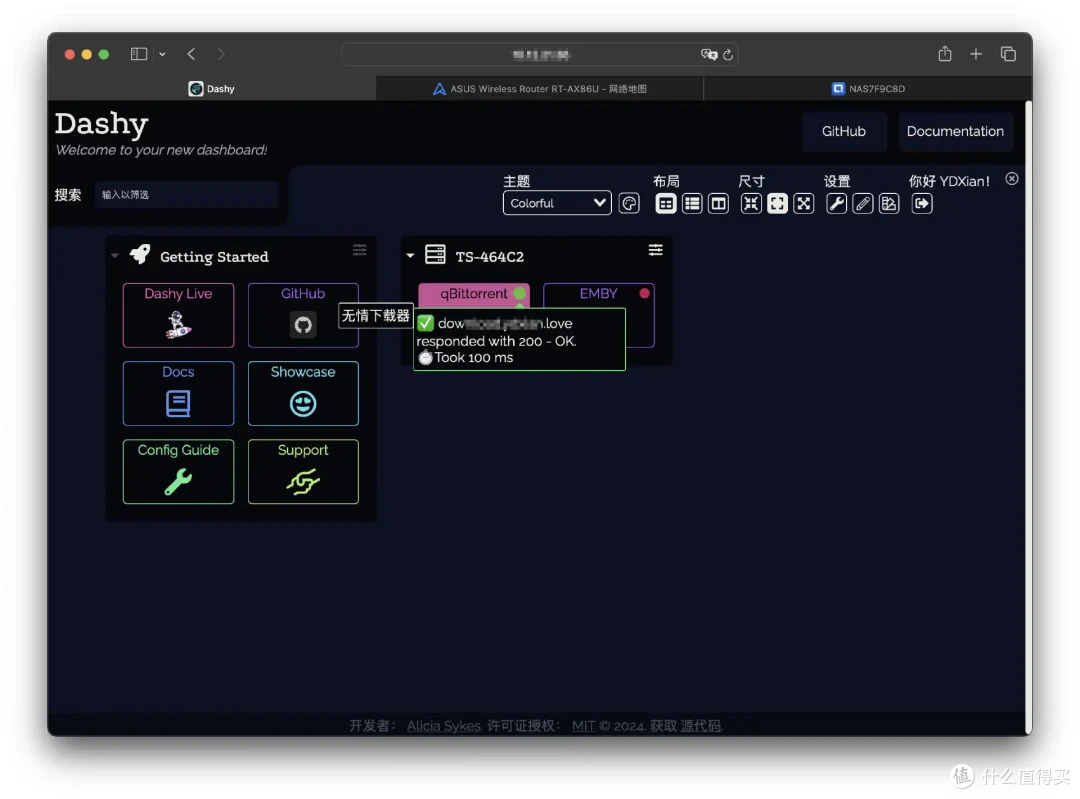
到这里其实也差不多,大伙可以按照这个套路进行编辑设计自己的仪表盘!
话说CPU、RAM这些信息还没有呢,咋添加呢?!咱们继续往下看~
监控面板安装
此处我们需要部署Glances,依次输入以下命令
#创建文件目录
mkdir -p /share/Container/glances
#进入该目录下
cd /share/Container/glances
#打开docker-compose.yml文件进行编辑
vim docker-compose.yml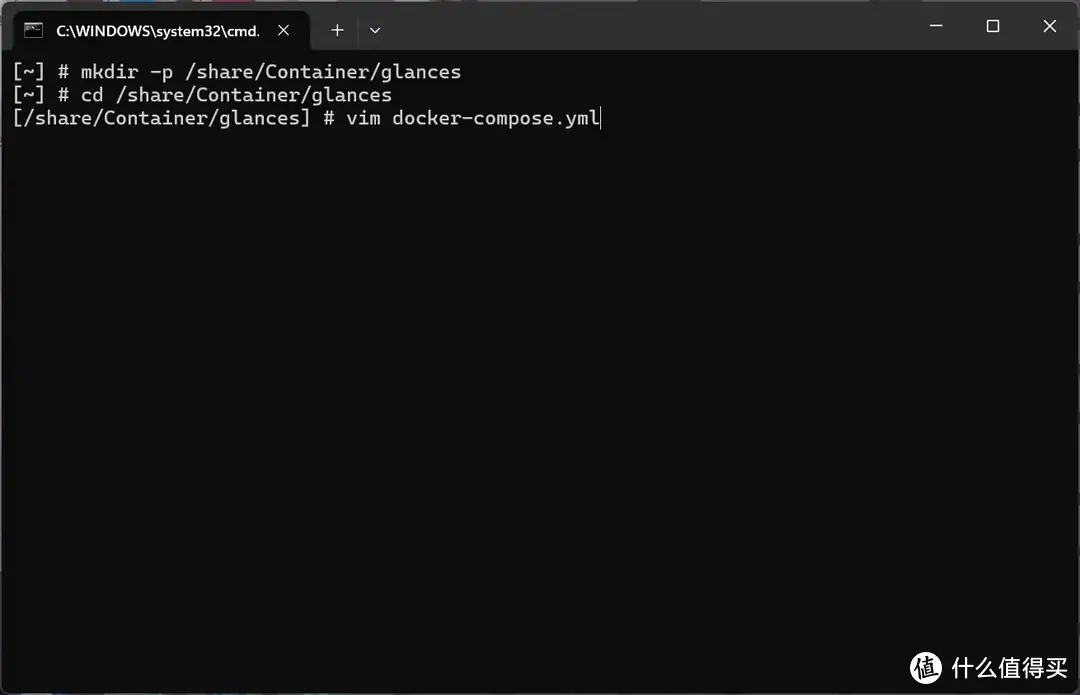
复制粘贴以下内容,上面已经操作过一次,大家应该很熟悉
version: '3.8'
services:
glances:
image: nicolargo/glances:latest
container_name: glances
restart: unless-stopped
volumes:
- /var/run/docker.sock:/var/run/docker.sock:ro
ports:
- "61208:61208"
pid: "host"
privileged: true
environment:
- GLANCES_OPT=-w
- PUID=1000
- PGID=1000
- TZ=Asia/Shanghai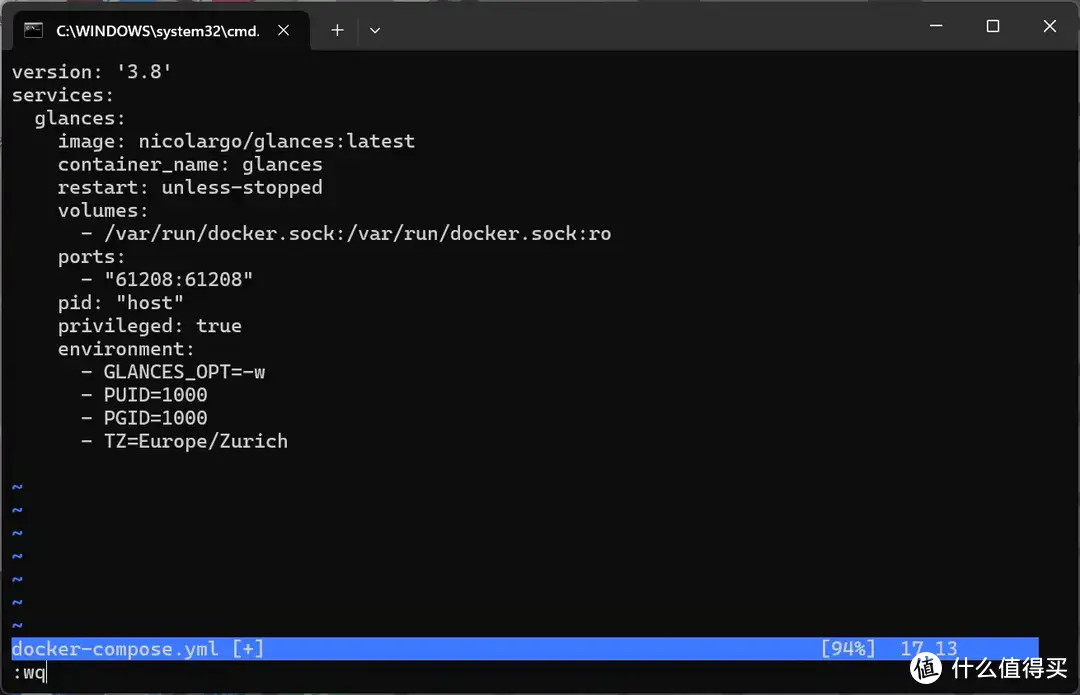
保存退出后输入命令
接着进行HTTPS反向代理,若想Dashy远程查看监控数据,这一步是必须的
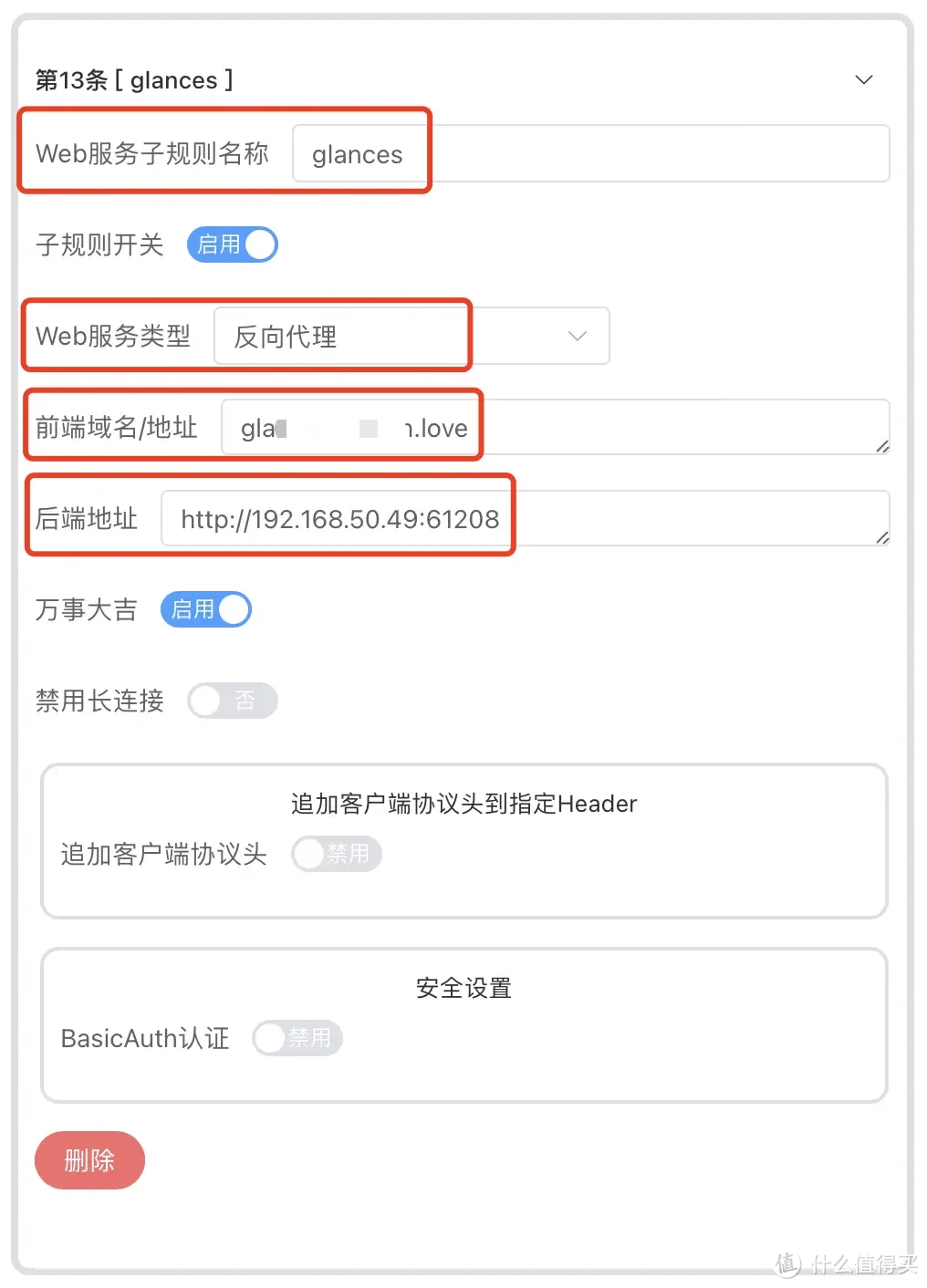
成功通过域名访问
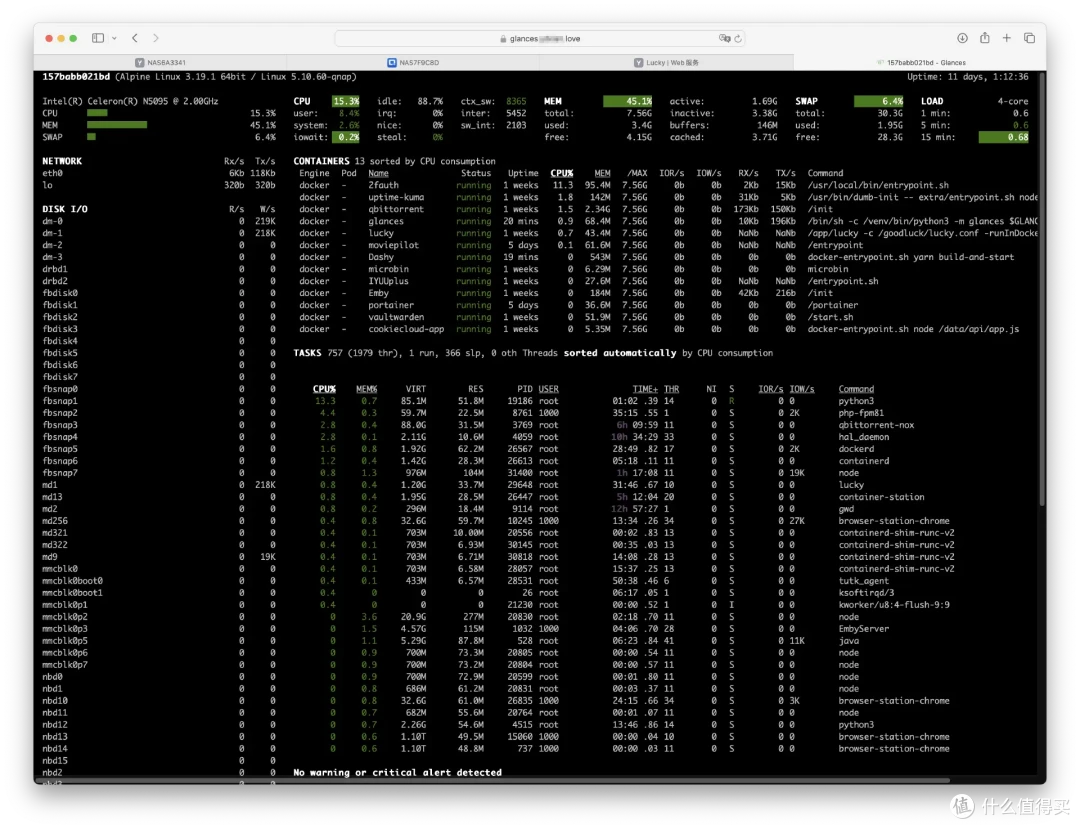
参考配置
这里放一下我的 conf.yml 配置(文章开头那张图),大家可自行调整。
后期可以用威联通自带的文本工具进行再编辑,保存后重启容器即可完成配置更新,很方便~
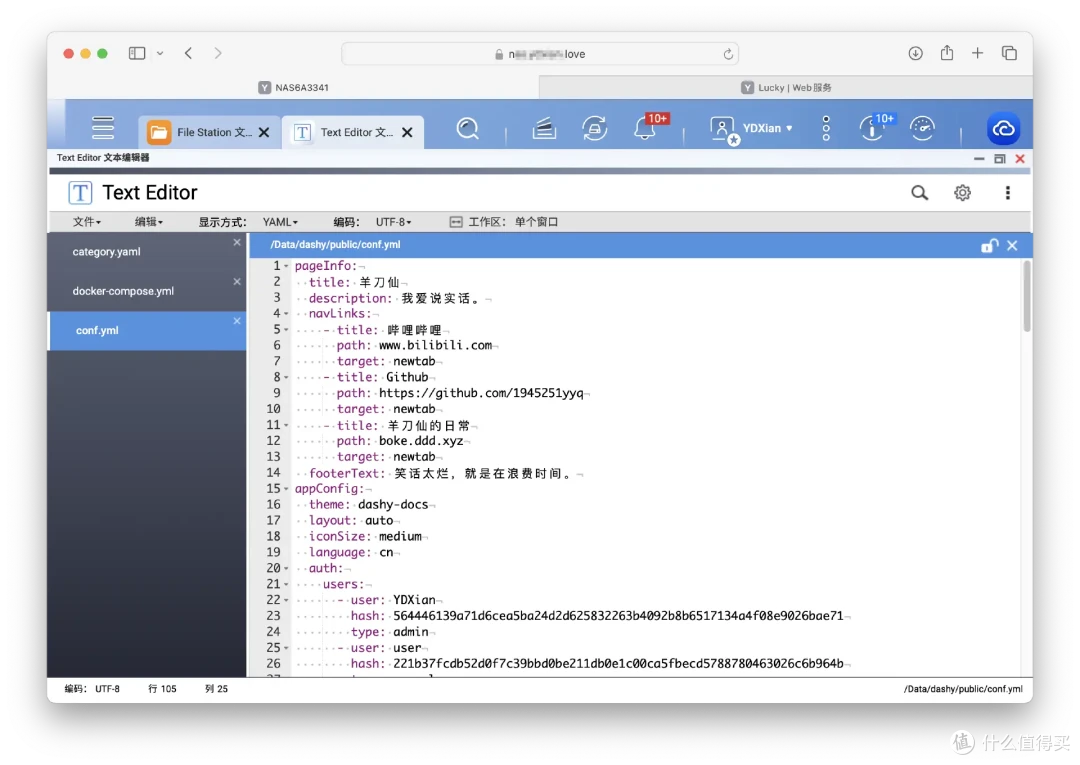
更多组件配置,请参阅https://github.com/Lissy93/dashy/blob/master/docs/widgets.md#current-memory-usage
更多版式配置,请参阅https://github.com/Lissy93/dashy/blob/master/docs/configuring.md
更多主题配置,请参阅https://github.com/Lissy93/dashy/blob/master/docs/theming.md
都介绍的非常详细~
pageInfo:
title: 羊刀仙
description: 我爱说实话。
navLinks:
- title: 哔哩哔哩
path: www.bilibili.com
target: newtab
- title: Github
path: https://github.com/1945251yyq
target: newtab
- title: 羊刀仙的日常
path: boke.ddd.xyz
target: newtab
logo: # 自己指定位置
footerText: 笑话太烂,就是在浪费时间。
appConfig:
theme: dashy-docs
layout: auto
iconSize: medium
language: cn
auth:
users:
- user: YDXian
hash: 564446139a71d6cea5ba24d2d625832263b4092b8b6517134a4f08e9026bae71
type: admin
- user: user
hash: 221b37fcdb52d0f7c39bbd0be211db0e1c00ca5fbecd5788780463026c6b964b
type: normal
enableGuestAccess: true
sections:
- name: CPU 利用率
icon: fas fa-tachometer
displayData:
rows: 2
widgets:
- type: gl-current-cpu
options:
hostname: https://glances.xxx.love # 有端口号的记得带上,并且不要填成https://glances.xxx.love/
- type: gl-current-cores
options:
hostname: https://glances.xxx.love
- name: 内存使用率
icon: fas fa-memory
widgets:
- type: gl-current-mem
options:
hostname: https://glances.xxx.love
- name: 温度
icon: fal fa-thermometer-half
widgets:
- type: gl-cpu-temp
options:
hostname: https://glances.xxx.love
units: C
- name: 网络接口
icon: fas fa-ethernet
widgets:
- type: gl-network-interfaces
options:
hostname: https://glances.xxx.love
limit: 500
- name: TS-464C2
icon: far fa-server
displayData:
sortBy: default
rows: 1
cols: 1
collapsed: false
hideForGuests: false
items:
- title: qBittorrent
description: 无情下载器
icon: icons/dashboard-icons/png/qbittorrent.png
url: https://download.xxx.love:8888/
target: newtab
statusCheck: true
- title: EMBY
description: 无情播放器
icon: icons/dashboard-icons/png/emby.png
url: http://10.12.21.36:8096
target: newtab
statusCheck: true
- title: Vaultwarden
description: 密码管理
icon: icons/dashboard-icons/png/vaultwarden-light.png
url: https://download.xxx.love:8888/
target: newtab
statusCheck: true
- title: uptime-kuma
description: 网页运行状态监控
icon: icons/dashboard-icons/png/uptime-kuma.png
url: http://10.12.21.36:8096
target: newtab
statusCheck: true
- title: Microbin
description: 便捷粘贴板
icon: icons/dashboard-icons/png/microbin.png
url: https://download.xxx.love:8888/
target: newtab
statusCheck: true
- title: It-Tools
description: 在线工具集合
icon: icons/dashboard-icons/png/it-tools-light.png
url: http://10.12.21.36:8096
target: newtab
statusCheck: true
- name: CPU 使用记录
icon: fas fa-microchip
displayData:
cols: 2
widgets:
- type: gl-cpu-history
options:
hostname: https://glances.xxx.love
limit: 60
- name: 系统警示
icon: fas fa-sensor-alert
widgets:
- type: gl-alerts
options:
hostname: https://glances.xxx.love
- name: 系统负载
icon: fas fa-tasks-alt
widgets:
- type: gl-system-load
options:
hostname: https://glances.xxx.love
displayData:
sortBy: default
rows: 1
cols: 1
collapsed: true
hideForGuests: false
- name: 硬盘空间
icon: fas fa-hdd
widgets:
- type: gl-disk-space
options:
hostname: https://glances.xxx.love
- name: 硬盘 IO
icon: fas fa-disc-drive
widgets:
- type: gl-disk-io
options:
hostname: https://glances.xxx.love
displayData:
sortBy: default
rows: 1
cols: 1
collapsed: true
hideForGuests: false
最后
综合来说很不错!不过主题相关部分,给人的感觉是这个团队里可能没有设计师大佬 有能力的朋友可以进去做做贡献,毕竟这么好的项目!
有能力的朋友可以进去做做贡献,毕竟这么好的项目!
本篇教程到此,如果觉得不错,欢迎点赞,收藏,留言!能点点关注最好啦
后续我也会继续分享好用、好玩的Docker项目及NAS使用经验,咱们下期再见!


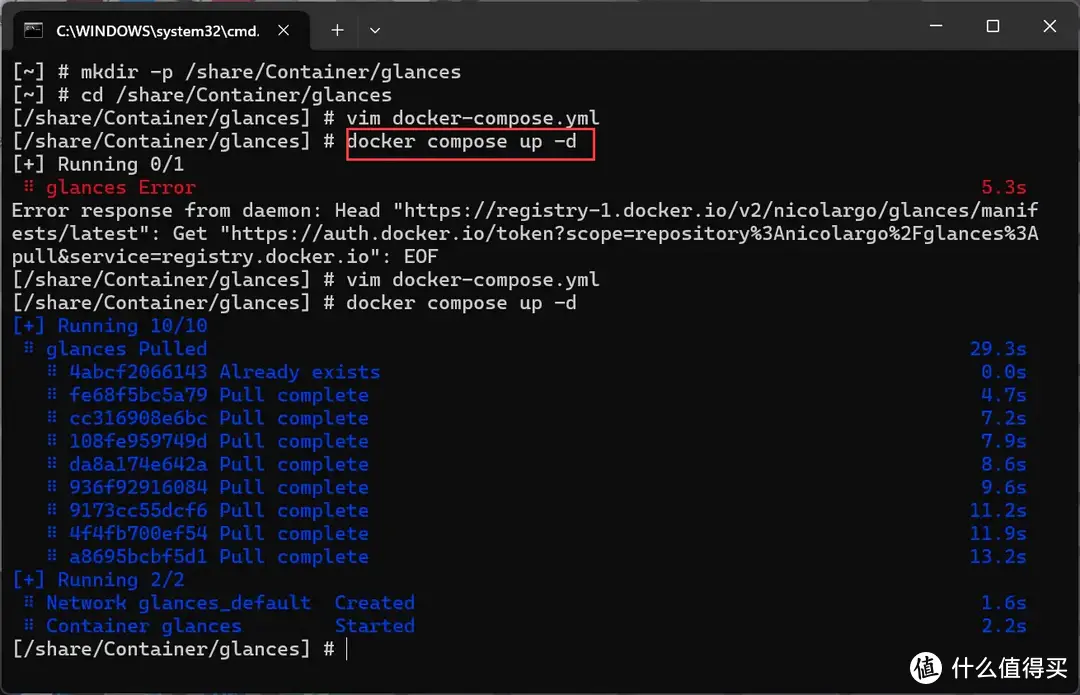












































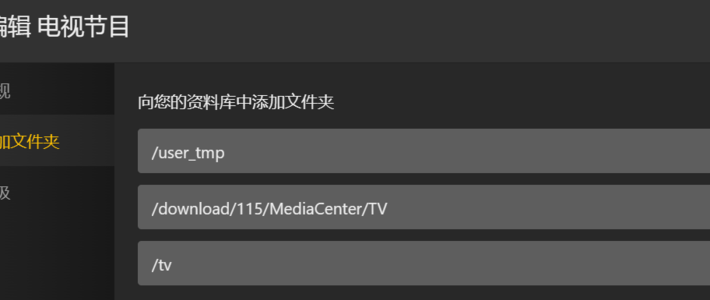


















































值友1984922299
这个建议换为
- /share/Container/dashy/public:/app/public # 配置挂载目录
不然会每次只保存一个配置,不会修改后生成一个备份,万一崩掉不好还原
校验提示文案
susu1980
校验提示文案
奇技瘾巧
校验提示文案
lyls
校验提示文案
酉鑫
校验提示文案
啪嗒啪嗒砰-
校验提示文案
偶尔秒杀你
校验提示文案
丨七七七
校验提示文案
值友1984922299
这个建议换为
- /share/Container/dashy/public:/app/public # 配置挂载目录
不然会每次只保存一个配置,不会修改后生成一个备份,万一崩掉不好还原
校验提示文案
丨七七七
校验提示文案
偶尔秒杀你
校验提示文案
啪嗒啪嗒砰-
校验提示文案
酉鑫
校验提示文案
奇技瘾巧
校验提示文案
lyls
校验提示文案
susu1980
校验提示文案